Ben je ooit het probleem tegengekomen dat je een dvd naar AVI-formaat moet converteren, bijvoorbeeld om op draagbare apparaten af te spelen of naar je vrienden te sturen, enz. Hoe heb je dit opgelost?
Sommige filmfans hebben een groot aantal kostbare dvd-schijven verzameld. Maar in het dagelijks leven is het afspelen van dvd-schijven niet zo handig in combinatie met de ontwikkeling van draagbare apparaten. Vervolgens kunt u ervoor kiezen om de dvd naar AVI-formaat te rippen, zodat u deze kunt afspelen op een digitale mediaspeler of apparaten.
Nou, vandaag is ons onderwerp om u te laten zien hoe u uw DVD-schijf naar AVI kunt converteren. Als u dat moet doen, mis dan deze eenvoudige gids niet.
4 stappen - Rip dvd snel naar digitaal AVI-formaat
Over het rippen van een dvd-schijf gesproken, we moeten de onderstaande dingen voorbereiden:
A. Computer
We hebben hulp nodig van een computer om de conversie van dvd naar AVI te voltooien.
B. dvd drive
Nu zijn maar weinig laptops en desktopcomputers uitgerust met een ingebouwd dvd-station. Controleer uw computer om te zien of deze er een heeft. Of anders moet u een extern dvd-station kopen.
C. Een dvd-ripper-software
Je hebt veel keuze op de huidige markt. Maar om u tijd te besparen, kiezen we VideoByte DVD Ripper als voorbeeld om u de conversie te laten zien.
Probeer VideoByte DVD Ripper en weet het
VideoByte BD-DVD-ripper is ontworpen om de conversie van dvd/Blu-ray zo eenvoudig en snel mogelijk te maken. Na jarenlange inspanningen van het technische team presteert het zeer uitstekend bij het rippen van dvd's en Blu-ray-schijven naar digitaal formaat. Tot nu toe ondersteunt het alle belangrijke populaire formaten zoals MP4, MKV, AVI, M4V en MP3. De voorinstellingen van het uitvoerformaat besparen u tijd bij het zoeken naar een compatibel formaat met uw apparaten.
Het helpt u om elke dvd-film in slechts 4 stappen naar AVI-formaat over te zetten. Download dit programma en volg ons om de conversie te starten.
De Windows-versie van VideoByte BD-DVD Ripper heeft een nieuwe versie uitgebracht die grote veranderingen heeft vergeleken met de oude versie. Maar de nieuwe versie voor Mac is nog in ontwikkeling. Dat betekent dat de interface en de werking van Windows en Mac anders zullen zijn.
Een instructievideo over het rippen van dvd naar AVI-bestanden
Stap 1. Voeg dvd-bestanden toe
Let op: controleer of het station van uw computer DVD's kan lezen voordat u VideoByte DVD Ripper gebruikt om uw DVD te converteren.
Plaats een DVD die u wilt converteren naar AVI-formaat in de DVD-ROM van uw computer. Zoek vervolgens het pictogram "Load DVD" in de linkerbovenhoek, klik erop om DVD-bestanden te uploaden.
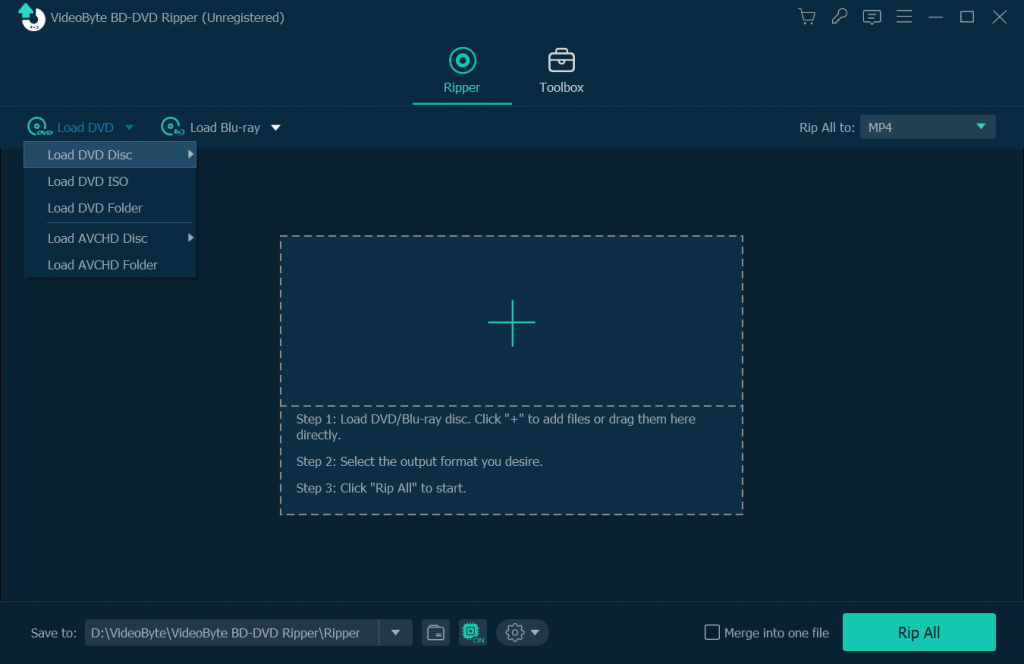
Stap 2. Selecteer Uitvoerformaat
Klik op “Rip All to” in de linker rechterhoek en dan ziet u een pop-up lijst. Selecteer AVI formaat van “Video” tab als output formaat.
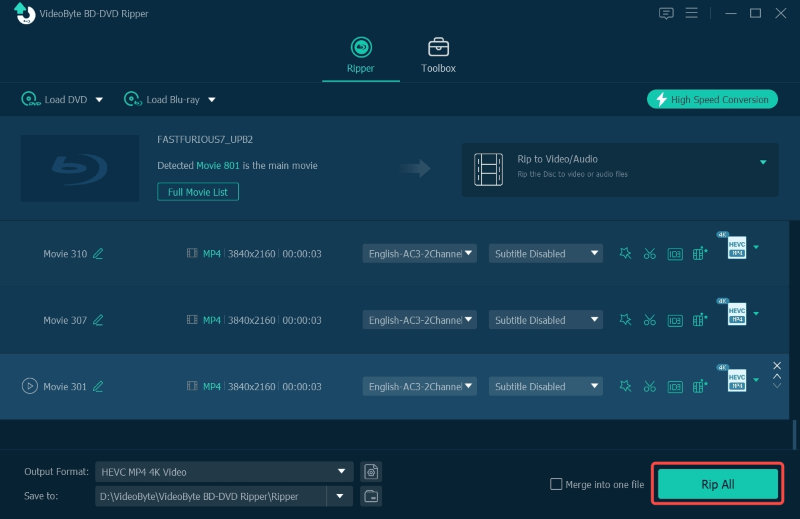
Stap 3. Breng dvd over naar AVI-bestand
Ten slotte hoeft u alleen nog maar op het pictogram "Rip All" te klikken om dvd-bestanden naar AVI-bestanden te converteren. Zodra de conversie is voltooid, kunt u de uitvoerbestanden in de doelmap vinden.
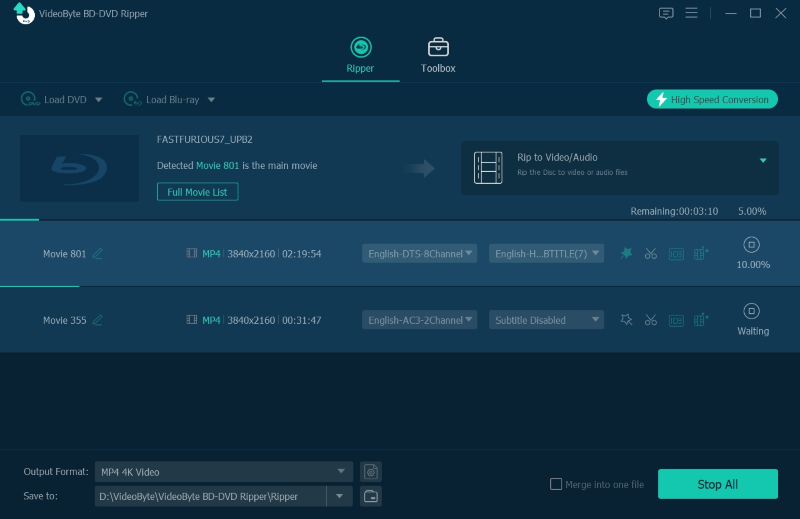
Zoals u kunt zien, kunt u met de beste DVD naar AVI-converter: VideoByte DVD Ripper eenvoudig en snel DVD naar AVI rippen. Voor meer informatie over dit product kunt u naar de productpagina gaan: https://videobyte.org/bd-dvd-ripper/
Ik hoop dat dit artikel je helpt. Laat uw reactie achter als u een probleem ondervindt.



